疑わしい点は、VirusTotalなどのマルウェア/ウイルスデータベースにファイルをアップロードすることで確認できます。このサービスは、ファイルを数十のウイルス署名データベースと比較して、セキュリティの脅威に対処しているかどうかを判断します。これを行うには、このリンクにアクセスしてください( ここに )、アップロード SS3Svc64.exe ファイル、をクリックします アップロード/送信 結果が生成されるのを待ちます。

VirusTotalで脅威は検出されませんでした
分析の結果、セキュリティ上の懸念がないことが判明した場合は、すぐに 「ss3svc64.exeを削除する必要がありますか?」 セクション。
ただし、分析でマルウェア感染の可能性が示された場合は、感染に対処する手順について、以下の次のセクションに進んでください。
セキュリティの脅威への対処
の場合 ss3svc64.exe ファイルが安全な場所に配置されておらず、上記のウイルス検査でセキュリティ上の懸念が明らかになったため、マルウェア感染に対処し、残っているファイルを削除できる強力なセキュリティスキャナーを使用することを強くお勧めします。
この種のウイルスへの過去の対処に基づいて、この種のマルウェア感染を除去するための最善の方法は、DeepMalwarebytesスキャンを使用することです。無料であることに加えて、この種の動作を示す可能性のあるマルウェアの大部分を特定することができます。
これまでMalwarebytesを使用したことがない場合は、この記事に従ってください( ここに )ウイルス感染を取り除くために無料版を使用するためのステップバイステップの説明。

完了した画面をMalwarebytesでスキャンします
感染したファイルが特定されて削除された場合は、コンピュータを再起動して、次回のシステム起動時に問題が解決するかどうかを確認してください。
スキャンが正常に完了し、ウイルス感染が特定されない場合は、以下の次のセクションに移動して、正当なものを削除する手順を確認してください。 ss3svc64.exe。
ss3svc64.exeを削除する必要がありますか?
ザ・ ss3svc64.exe オペレーティングシステムの機能にとって決して重要ではないため、オペレーティングシステムを削除しても、コンピュータの機能にシステム全体の影響はありません。ただし、独自のASUSユーティリティを使用してカスタムサウンド設定を以前に確立している場合は、この実行可能ファイルを削除すると、変更がデフォルト値に戻ります。
ただし、Sonic Suiteサービスにまったく依存していない場合は、安全に削除できます。 ss3svc64.exe PCの以前に確立されたサウンド値を変更することなく。
ss3svc64.exeを削除する方法
デューデリジェンスを行い、上記の手順に従って、ウイルスを装ったウイルスを扱っていないことを確認した場合 ss3svc64 実行可能ファイルを使用すると、システムを他のセキュリティ脅威にさらす可能性のある残りのファイルを残すことを恐れずに、従来どおりファイルを削除する手順を進めることができます。
ただし、 ss3svc64.exe ファイルはスタンドアロンインストーラーではなく、削除するためにアンインストールする必要がある親アプリケーションに属しています。 ss3svc64.exe 正しく。
以下の手順に従ってアンインストールします ss3svc64.exe 親アプリケーション(Sonic Suite 3)と一緒に:
- 開く 実行 を押してダイアログボックス Windowsキー+ R 次に、次のように入力します 「appwiz.cpl」 を押して 入る 開くために プログラムと機能 窓。
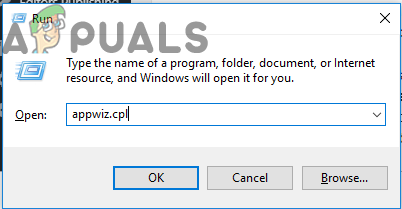
実行プロンプトで「appwiz.cpl」と入力します
- 中に入ることができたら プログラムと機能 ウィンドウで、インストールされているアプリケーションのリストを下にスクロールして、 ソニックスイート3 サービス。
- 表示されたら、右クリックして選択します アンインストール 新しく登場したコンテキストメニューから。
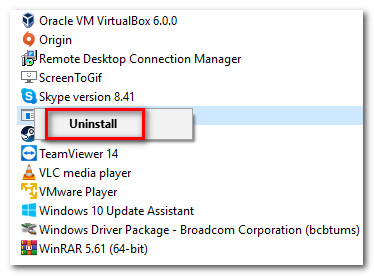
SonicSuiteのアンインストール
- 画面の指示に従ってアンインストールを完了し、コンピューターを再起動します。次の起動シーケンスが完了すると、リソースの使用状況が表示されなくなります。 ss3svc64.exe。
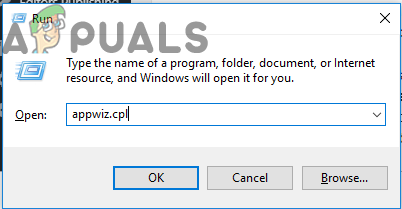
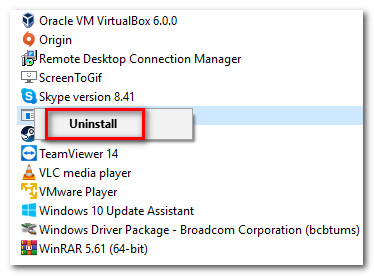














![[方法]任意のWindowsブラウザでキャッシュをクリアする](https://jf-balio.pt/img/how-tos/54/clear-your-cache-any-windows-browser.png)








